Como fazer um mapa 3D no Microsoft Excel
Microsoft Microsoft Excel Herói / / July 29, 2021

Última atualização em
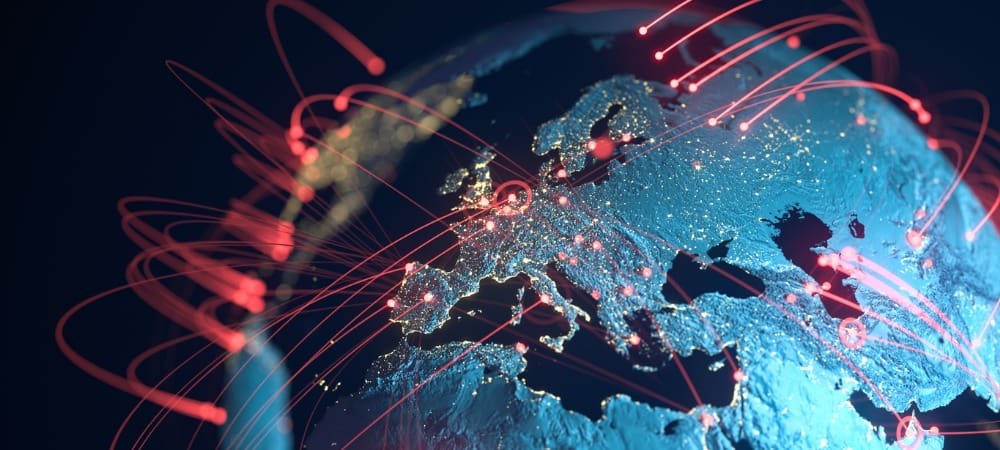
Exiba seus dados geográficos com algum pop! Você pode criar e personalizar um mapa 3D no Microsoft Excel com apenas alguns cliques.
Se você usa o Microsoft Excel para rastrear ou analisar dados geográficos, considere o uso do recurso de mapa 3D integrado. Com ele, você pode traçar suas localizações em um mapa que aparece fora da tela, usar diferentes temas e criar um tour virtual.
Prepare Seus Dados
A Microsoft recomenda formatar seus dados geográficos em uma tabela. Se não for, você pode selecionar os dados, clicar Formatar como tabela no Lar guia e escolha um estilo.
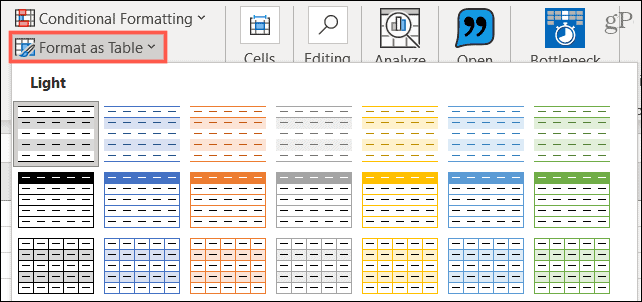
Outros dados sugestões da Microsoft para o recurso Mapa 3D incluir:
- Uma tabela onde cada linha é um registro único.
- Texto como cabeçalhos de coluna ou linha em vez de dados.
- Pelo menos uma propriedade geográfica por linha de dados, como cidade, estado, região, país ou código postal.
- Para visualizar os dados ao longo do tempo, certifique-se de incluir pelo menos um campo de data ou hora por linha de dados.
Crie um mapa 3D básico no Excel
Com seus dados prontos para uso, selecione uma célula da tabela. Então vá para o Inserir guia e clique Mapa 3D.
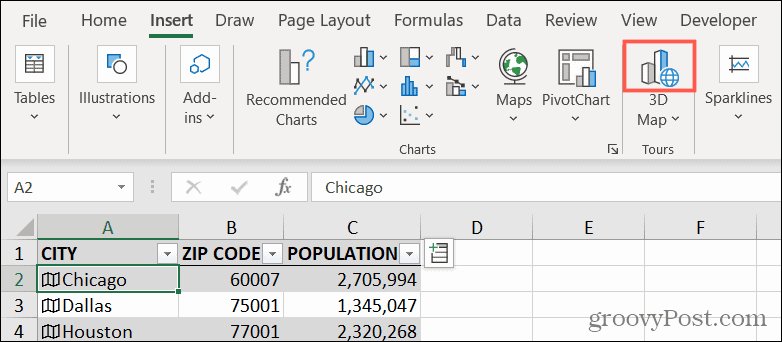
Na primeira vez que você usar o recurso, o Mapas 3D será aberto automaticamente. Depois disso, você terá a opção de selecionar um passeio já criado para editá-lo ou visualizá-lo. Ou você pode criar um novo tour.
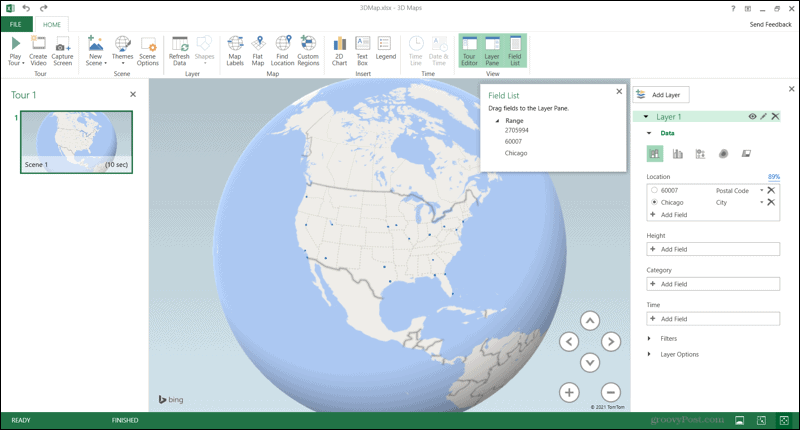
No lado direito, você tem um Painel de Camadas. Esta é a área que você usa para controlar e configurar os dados no mapa. Sua primeira etapa é confirmar os dados que você vê na seção Localização. Por exemplo, se você tiver um nome de cidade, certifique-se de que Cidade esteja selecionado como o tipo de campo. Se algo aparecer incorretamente, clique na seta e selecione o tipo certo na lista suspensa.
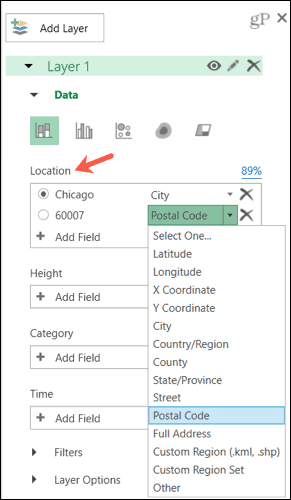
Se você tiver mais dados em sua tabela que deseja exibir no mapa, clique em Adicionar campo. Expandir Alcance se necessário e selecione os dados a adicionar.
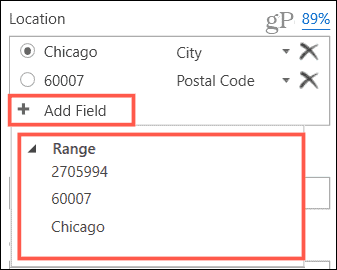
Localizações no The 3D Globe
Você deve ver os locais listados em sua tabela aparecerem como pontos no globo 3D no centro. Use os controles na parte inferior direita para mover o globo para frente e para trás ou vire à direita e à esquerda. Use os botões mais e menos para aumentar e diminuir o zoom. Você também pode clicar e arrastar o globo para girá-lo ou clicar duas vezes para aumentar o zoom.
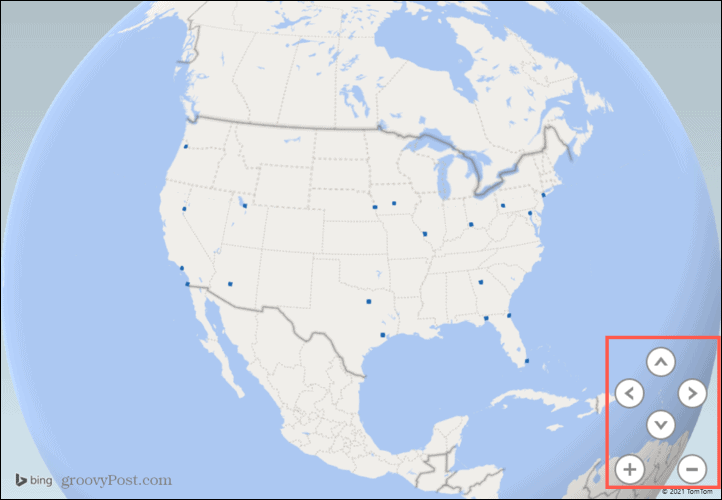
Se desejar alterar a visualização, você pode fazer isso com as opções abaixo Dados no painel de camadas. Escolha entre Coluna Empilhada, Coluna Agrupada, Bolha, Mapa de Calor ou Região. Dependendo dos dados que você está exibindo, você pode tentar cada um para obter o melhor visual.
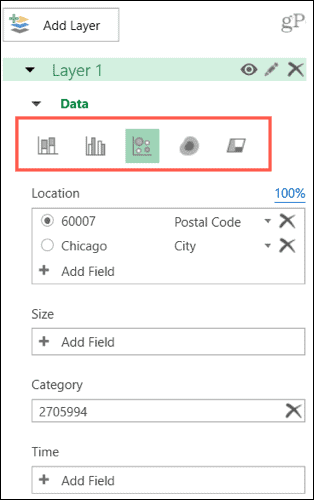
Você também pode adicionar detalhes para Altura, Categoria, ou Tempo Clicando Adicionar campo no painel de camadas. Como exemplo, temos dados populacionais em nossa tabela do Excel. Então, escolhemos esse detalhe para a categoria. Nosso mapa 3D é atualizado para exibir esses dados. Se você adicionar um campo que deseja remover, basta clicar no X à direita dele.
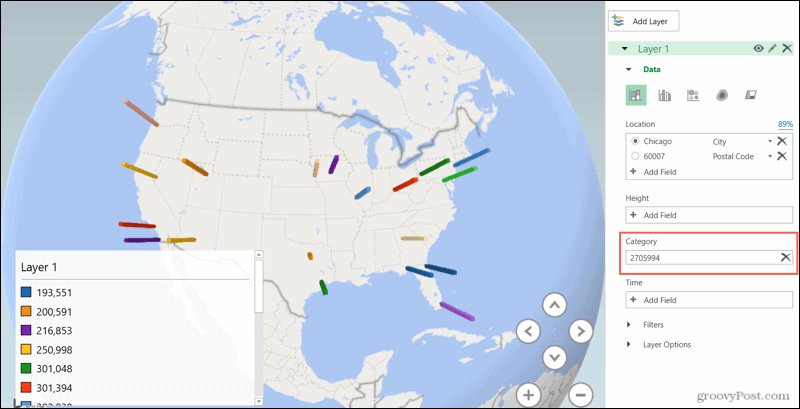
Mova o cursor sobre um marcador no mapa para visualizar seus detalhes. Você pode clicar no engrenagem ícone na janela pop-up para personalizar os dados do cartão.
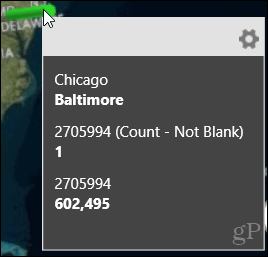
Personalize o seu mapa 3D no Excel
Você pode personalizar seu mapa 3D com opções como alterar o tema, adicionar rótulos ou inserir uma caixa de texto. Use as ferramentas da faixa de opções no Lar guia em Mapas 3D.
Selecione Temas e escolha entre nove visualizações do globo, como alto contraste, cinza ou aérea.
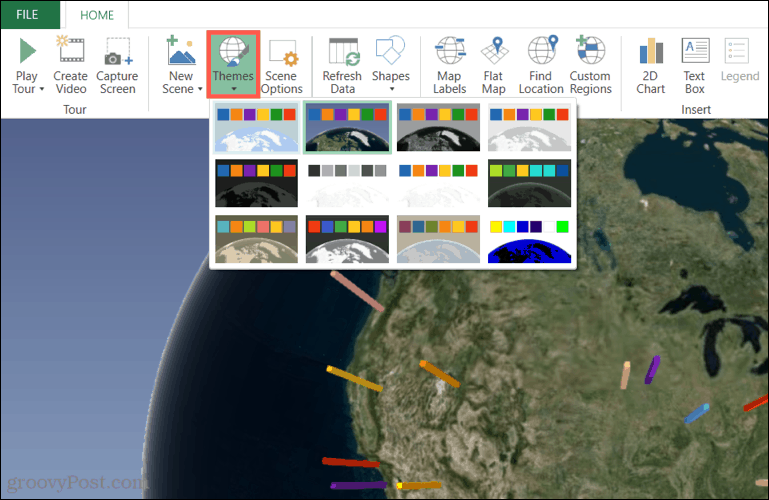
Clique Rótulos de mapa para adicionar rótulos para locais como países, regiões e águas.
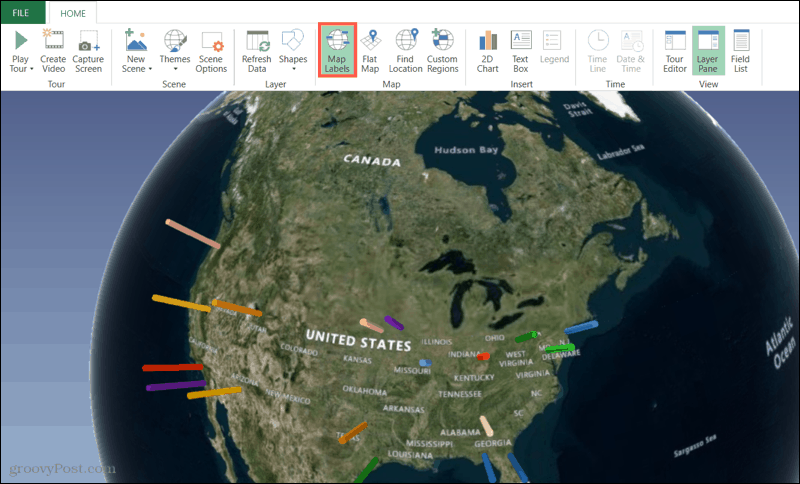
Acerte o Caixa de texto botão para inserir seu próprio texto com ou sem uma descrição na tela do mapa.
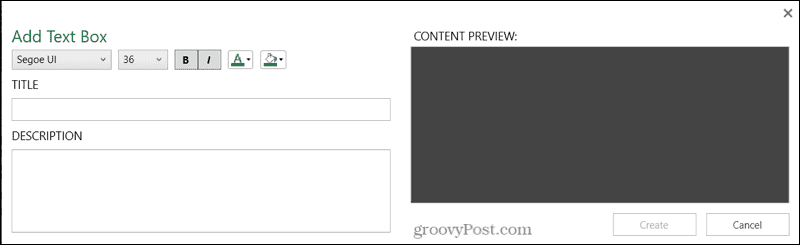
Recursos diversos
Ao explorar o recurso Mapa 3D no Excel pela primeira vez, você encontrará recursos adicionais que podem ser úteis.
Use o Mapa Plano botão na faixa de opções para transformar seu globo 3D em um visual plano.
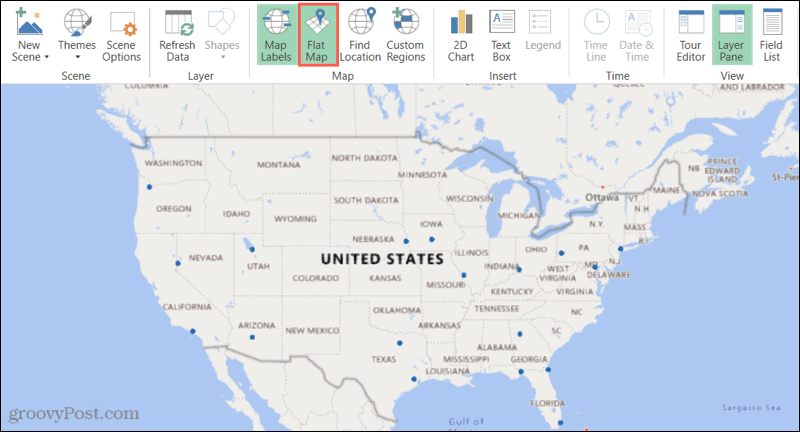
Clique Encontrar localização para pesquisar um ponto específico no mapa.
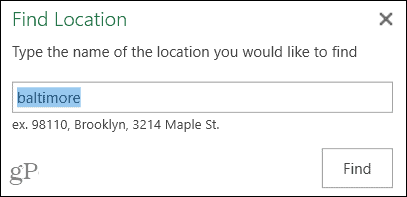
Outras ferramentas são úteis se você planeja expandir seu mapa 3D em uma verdadeira experiência de vídeo. Use o Novas Cenas opção de criar cenários diferentes para o tour virtual, o Criar Vídeo ferramenta para fazer exatamente isso, e Opções de cena para adicionar efeitos de transição. Você encontrará todas essas ferramentas na faixa de opções do Lar aba.
Um mapa 3D básico no Microsoft Excel
Agora que você tem os detalhes de que precisa para criar seu primeiro mapa 3D básico no Excel, é hora de começar a trabalhar! Deixe-nos saber o que você acha do recurso e se gostaria de mais tutoriais sobre seus detalhes!
Para outras maneiras de usar o Excel, verifique como usar a análise rápida para visualizar dados.
Como limpar o cache, os cookies e o histórico de navegação do Google Chrome
O Chrome faz um excelente trabalho ao armazenar seu histórico de navegação, cache e cookies para otimizar o desempenho do seu navegador online. Seu modo de ...
Correspondência de preços na loja: como obter preços on-line ao fazer compras na loja
Comprar na loja não significa que você precise pagar preços mais altos. Graças às garantias de correspondência de preços, você pode obter descontos online enquanto faz compras em ...
Como presentear uma assinatura do Disney Plus com um vale-presente digital
Se você tem gostado do Disney Plus e deseja compartilhá-lo com outras pessoas, veja como comprar uma assinatura Disney + Gift para ...
Seu guia para compartilhar documentos em Documentos, Planilhas e Apresentações Google
Você pode colaborar facilmente com os aplicativos do Google baseados na web. Este é o seu guia para compartilhar no Documentos, Planilhas e Apresentações Google com as permissões ...


